- 1. rész: Fényképek átvitele iPhone-ról iPadre az iCloud segítségével
- 2. rész: Fényképek automatikus átvitele iPhone-ról iPadre az iTunes/Finder segítségével
- 3. rész: Fényképek átvitele iPhone-ról iPadre iCloud nélkül a FoneTrans for iOS segítségével
- 4. rész: GYIK a fényképek iPhone-ról iPadre való átvitelével kapcsolatban
Képek átvitele az iPhone készülékről az iPad készülékre az 3 Simple Ways segítségével
 általa megosztva Lisa Ou / 04. március 2022. 09:00
általa megosztva Lisa Ou / 04. március 2022. 09:00 A képek átvitele iPhone-ról iPadre nem bonyolult feladat. Talán meg szeretne osztani néhány emlékezetes fényképet, amelyet iPhone-jával készített egy iPadet használó barátjával vagy családtagjával. Vagy lehet, hogy az összes fényképet áttelepíti iPhone-járól iPad készülékére, és felszabadítja az iPhone memóriáját. Ettől függetlenül előfordulhat, hogy már van egy módja annak, hogy iPhone-képeit iPadre vigye. Mégis a kérdés az, hogy ez a módszer a legjobb? Ez a bejegyzés véget vet a kínlódásnak, hogy kitalálja, mi a legjobb módja annak, hogy fényképeket vigyen át iPhone-járól iPadre. Ez a bejegyzés már összegyűjtötte a 3 legjobb, legegyszerűbb és leghatékonyabb módot a fényképek iPadről iPhone-ra és fordítva való átvitelére. Ezért feltétlenül olvassa el figyelmesen, és vizsgálja meg az egyes megoldásokat, hogy megtudja, melyik felel meg Önnek a legjobban, és melyik a legjobb a többi közül.
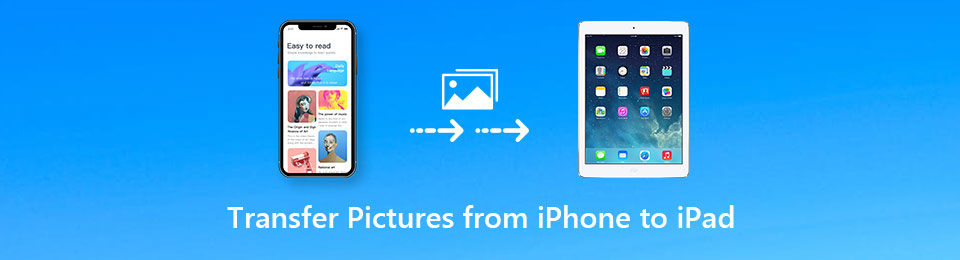

Útmutató
- 1. rész: Fényképek átvitele iPhone-ról iPadre az iCloud segítségével
- 2. rész: Fényképek automatikus átvitele iPhone-ról iPadre az iTunes/Finder segítségével
- 3. rész: Fényképek átvitele iPhone-ról iPadre iCloud nélkül a FoneTrans for iOS segítségével
- 4. rész: GYIK a fényképek iPhone-ról iPadre való átvitelével kapcsolatban
Az iOS-hez tartozó FoneTrans használatával szabadon élvezheti az adatok iPhone-ról számítógépre történő átvitelét. Az iPhone szöveges üzeneteit nem csak számítógépre lehet átvinni, hanem fényképeket, videókat és névjegyeket is könnyen áthelyezhet a számítógépre.
- Fotók, videók, névjegyek, WhatsApp és további adatok átvitele könnyedén.
- Az adatok áttekintése az átvitel előtt.
- iPhone, iPad és iPod touch érhetők el.
1. rész: Fényképek átvitele iPhone-ról iPadre az iCloud segítségével
Az Apple eszközök legmegbízhatóbb és leggyakrabban használt felhőalapú tárolója az iCloud. Az iCloud továbbá médiafájlok, dokumentumok, jegyzetek, jelszavak és egyéb iOS-adatok tárolására szolgál, és lehetővé teszi ezek szinkronizálását az azonos Apple ID-vel rendelkező összes Apple-eszközön. Ezzel kapcsolatban kétségtelenül használhatja az iCloud tárolási szolgáltatásokat a fényképek vezeték nélküli szinkronizálására vagy átvitelére iPhone és iPad készülékei között.
Lépések a fényképek iPhone-ról iPadre az iCloud segítségével történő átviteléhez:
1 lépésKezdje az iCloud menüvel iPhone-ján beállítások kb. Ezt követően válassza ki képek, majd érintse meg iCloud fotók. Győződjön meg arról, hogy a váltógomb zöld színű, hogy megerősítse, hogy már engedélyezve van.
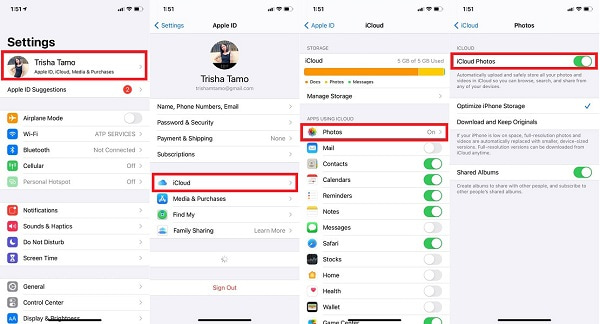
2 lépésEzt követően folytassa a beállítások alkalmazást a címzett iPadjén, és jelentkezzen be ugyanazzal az iCloud-fiókkal vagy Apple ID-vel, amelyet iPhone-ján használt. Innentől engedélyezze iCloud fotók pontosan ugyanúgy, mint az iPhone-jával.
Ezután már elérheti és megtekintheti iPhone-fotóit az iPad könyvtárában. Ez a módszer kényelmes, és még jobb, ha nincs veled az iPad, amelyre át szeretnéd vinni a képeket. Ez is egy módja annak, hogy képeket vigyen át iPadről iPhone-ra.
De mi van akkor, ha iCloud nélkül szeretne fényképeket átvinni iPhone-ról iPadre? Ne aggódjon, mert még mindig van megoldás, amelyet megtehet.
Az iOS-hez tartozó FoneTrans használatával szabadon élvezheti az adatok iPhone-ról számítógépre történő átvitelét. Az iPhone szöveges üzeneteit nem csak számítógépre lehet átvinni, hanem fényképeket, videókat és névjegyeket is könnyen áthelyezhet a számítógépre.
- Fotók, videók, névjegyek, WhatsApp és további adatok átvitele könnyedén.
- Az adatok áttekintése az átvitel előtt.
- iPhone, iPad és iPod touch érhetők el.
2. rész: Fényképek automatikus átvitele iPhone-ról iPadre az iTunes/Finder segítségével
A Finder és az iTunes az Apple eszközök alapértelmezett adatkezelői a számítógépen. Ezek az eszközök állnak rendelkezésre adatok szinkronizálására iPhone, iPad, iPod, Mac vagy Windows számítógépek között, ami nagyon kényelmes. Ezzel kétségtelenül használhatja az iTunes vagy a Finder alkalmazást, amikor szabadon és egyszerűen szeretne fényképeket átvinni iPhone-ról iPadre. Ezenkívül kiválaszthatja, hogy mely albumokat vagy mappákat szinkronizálja, ahelyett, hogy az összes fényképet iPhone-járól iPadre szinkronizálná.
A fényképek átvitele iPhone-ról iPadre az iTunes/Finder segítségével:
1 lépésElőször nyissa meg az iTunes vagy a Finder alkalmazást, amelyik elérhető a számítógépén. Ezzel egyidejűleg USB-kábellel csatlakoztassa iPhone-ját a számítógéphez.
2 lépésMásodszor kattintson a sajátjára eszköz az iTunes vagy a Finder felületéről, majd lépjen a következőre Összegzésként. Innen kattintson a gombra Ez a számítógép követ Biztonsági mentés most. Ezután kattintson a Kész gombra az iPhone biztonsági másolatának létrehozásához a számítógépen. Miután az iPhone biztonsági mentése befejeződött, vegye ki a számítógépből.
3 lépésHarmadszor csatlakoztassa iPadjét a számítógépéhez. Kattintson képek alatti bal oldali panelről Összegzésként. Végül kattintson a gombra Szinkronizálás fotók, majd válassza ki a szinkronizálni kívánt fényképeket. Végül kattintson alkalmaz a kiválasztott fényképek szinkronizálásának megkezdéséhez az iPaddel.
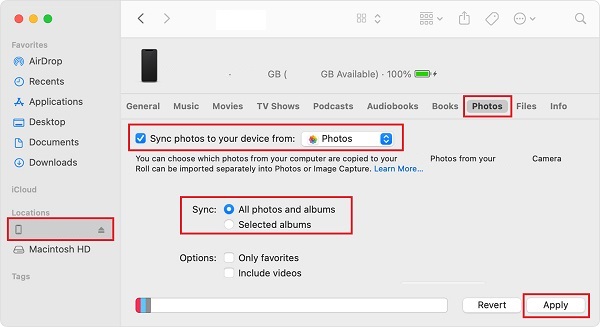
Ezzel a módszerrel iCloud nélkül is átvihet fényképeket iPadről iPhone-ra. Ezenkívül vegye figyelembe, hogy ez a módszer a teljes iPhone-ról készít biztonsági másolatot, nem pedig egyedül a fényképeket. Ezért lehetőség van arra, hogy a folyamat sokkal hosszabbra nyúljon, mint ahogy szeretné. De ne aggódjon, mert létezik még jobb megoldás az Ön számára.
3. rész: Fényképek átvitele iPhone-ról iPadre iCloud nélkül a FoneTrans for iOS segítségével
FoneTrans az iOS számára egy iPhone, iPad, iPod Touch és még iTunes adatok átviteli eszköze, amely Mac és Windows rendszeren is elérhető az egyszerű és zökkenőmentes átviteli folyamat érdekében. Ez az eszköz nagyszerű, mert lehetővé teszi az adatok áthelyezését az eszközök között néhány kattintással. Továbbá, mi mást kívánhatna egy olyan bejegyzéstől, amely hatékonyan és biztonságosan továbbítja az Ön adatait anélkül, hogy minden egyes folyamat után törölné az adatokat?
A fényképek átvitele mellett használhatja a FoneTrans for iOS alkalmazást is névjegyek szinkronizálása iPhone-ról iPadre iCloud nélkül. Ez a megoldás a legközvetlenebb módszer, mivel az adatokat szelektíven, tetszés szerint továbbíthatja közvetlenül a forrás és a fogadó eszközről.
Az iOS-hez tartozó FoneTrans használatával szabadon élvezheti az adatok iPhone-ról számítógépre történő átvitelét. Az iPhone szöveges üzeneteit nem csak számítógépre lehet átvinni, hanem fényképeket, videókat és névjegyeket is könnyen áthelyezhet a számítógépre.
- Fotók, videók, névjegyek, WhatsApp és további adatok átvitele könnyedén.
- Az adatok áttekintése az átvitel előtt.
- iPhone, iPad és iPod touch érhetők el.
Fényképek átvitele iPhone-ról iPadre az iOS FoneTrans segítségével:
1 lépésKezdésként töltse le és telepítse a FoneTrans for iOS alkalmazást a számítógépére, majd automatikusan elindul. Eközben csatlakoztassa iPhone-ját és iPadjét a számítógépéhez USB-kábelek segítségével.

2 lépésEzt követően válassza ki a sajátját iPhone importáló eszközként a felület tetején található menüből.
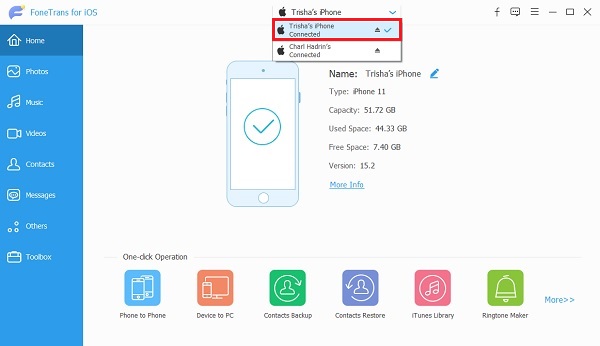
3 lépésEzután kattintson a gombra képek az oldalsáv menüjéből, és válassza ki az összes átvinni kívánt fényképet.
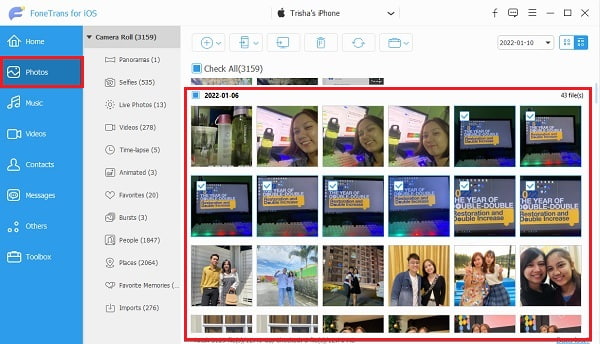
4 lépésVégül kattintson a Export ikonra, majd válassza ki az iPadet exportáló eszközként.
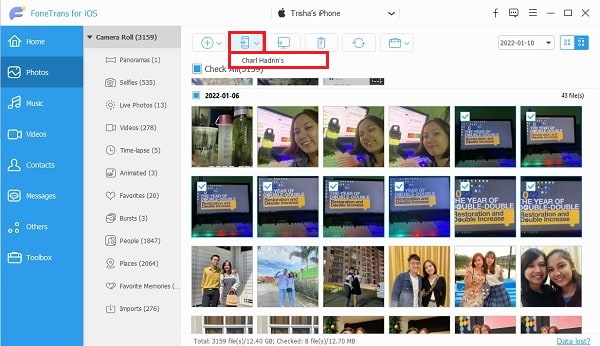
Vegye figyelembe, hogy ez egy módja annak, hogy fényképeket vigyen át iPadről iPadre iCloud nélkül.
4. rész: GYIK a fényképek iPhone-ról iPadre való átvitelével kapcsolatban
Miért nincs minden fénykép szinkronizálva iPhone-ról iPadre az iCloud segítségével?
Az egyik gyakori ok, amiért egyes fényképek az iCloud engedélyezése ellenére sem szinkronizálódnak az eszközök között, az internetkapcsolat hiánya. Amint azt bizonyára tudja, az iCloud egy felhőalapú tárolási szolgáltatás, amely az internetet használja. Így a fényképek és egyéb adatok nem tükröződnek az eszközök között, hacsak nincs internet.
Hogyan oszthatok meg iCloud-fotót nem Apple-felhasználókkal?
Tegyük fel, hogy iCloud-fotókat szeretne megosztani nem Apple-felhasználókkal. Eszköze webböngészőjében felkeresheti az iCloud hivatalos webhelyét, majd bejelentkezhet iCloud-fiókjával. Innen manuálisan töltheti le a fényképeket.
Alternatív megoldásként használhatja FoneLab HyperTrans, amely lehetővé teszi az iCloud-fotók átvitelét más Apple-adatokkal együtt Windows számítógépekre vagy Android-eszközökre.
Miért lettek elmosódottak az iPhone-képeim az iPaden az iCloudon keresztül?
Az iPhone tárhelyoptimalizálása miatt iPhone-fotói elmosódottá válnak, ha az iCloudon keresztül menti őket iPadre. Tárhely optimalizálás egy olyan funkció, amely csökkenti vagy csökkenti az eszközre mentett fényképek minőségét, miközben megőrzi az iCloud-tárhelyen mentett eredeti minőséget. Ezt a funkciót ezen keresztül tilthatja le beállítások > képek.
Összegezve, most megtanulta, hogyan viheti át a fényképeket iPhone-ról iPadre a 3 leghatékonyabb módszerrel. Látta, milyen egyszerűen és gyorsan tudják a lehető leghatékonyabban átvinni az iPhone-ról készült fényképeket. Ezzel támaszkodhat a fent megadott megoldásokra, és kiválaszthatja az igényeinek leginkább megfelelőt. Ráadásul, FoneTrans az iOS számára a leginkább ajánlott módszer, mert lehetővé teszi a fényképek szelektív és közvetlen átvitelét iPhone-ról iPadre vagy akár fordítva.
Az iOS-hez tartozó FoneTrans használatával szabadon élvezheti az adatok iPhone-ról számítógépre történő átvitelét. Az iPhone szöveges üzeneteit nem csak számítógépre lehet átvinni, hanem fényképeket, videókat és névjegyeket is könnyen áthelyezhet a számítógépre.
- Fotók, videók, névjegyek, WhatsApp és további adatok átvitele könnyedén.
- Az adatok áttekintése az átvitel előtt.
- iPhone, iPad és iPod touch érhetők el.
